การแสดงหน้าจอภาพตัวอย่าง
เมื่อ ตัวอย่าง(Preview) แสดงขึ้นบนหน้าจอการตั้งค่าการพิมพ์ การเลือก ตัวอย่าง(Preview) ช่วยให้คุณสามารถดูภาพตัวอย่างของงานพิมพ์บนหน้าจอภาพตัวอย่างได้
 ข้อสำคัญ
ข้อสำคัญ
-
หากมีการเลือกเงื่อนไขต่อไปนี้สำหรับ สำเนามาตรฐาน(Standard copy) ตัวอย่าง(Preview) จะไม่ปรากฏในหน้าจอการตั้งค่าการพิมพ์
-
2-ด้าน(2-sided) ถูกเลือกสำหรับ พิมพ์ 2-ด้าน(2-sidedPrintSetting)
-
ทำสำเนา 2ใน1(2-on-1 copy) หรือ ทำสำเนา 4ใน1(4-on-1 copy) ถูกเลือกสำหรับ แบบ(Layout)
หากเงื่อนไขข้อใดข้อหนึ่งข้างต้นถูกเลือก คุณจะสามารถตั้งค่าให้แสดงหน้าจอภาพตัวอย่างหลังจากสแกนต้นฉบับเสร็จแล้วได้
-
-
ต้นฉบับจะถูกสแกนเพื่อแสดงรูปภาพตัวอย่าง เพราะฉะนั้น อย่าเปิดฝาครอบเอกสารจนกว่าหน้าจอภาพตัวอย่างจะแสดงขึ้น
-
ต้นฉบับถูกสแกนอีกครั้งหลังจากการแสดงหน้าจอภาพตัวอย่างและก่อนที่เริ่มการทำสำเนา เพราะฉะนั้น อย่าเปิดฝาครอบเอกสารหรือเอาต้นฉบับออกจากแท่นวาง ในขณะที่ กำลังสแกนเอกสาร...(Scanning original...) แสดงอยู่
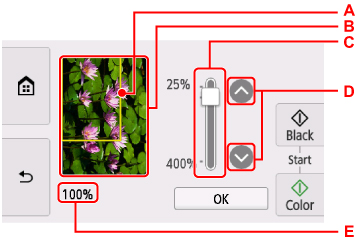
-
A: กรอบแสดงขนาดหน้าที่เลือกจะปรากฏขึ้นเหนือรูปภาพ สิ่งของภายในกรอบจะถูกจัดพิมพ์
-
B: ต้นฉบับที่ตั้งไว้บนแท่นวางจะแสดงขึ้น เลือกเพื่อเลือก ตามหน้า(Fit to page) หากรูปภาพที่แสดงเอียง โปรดดู การป้อนต้นฉบับ และตั้งต้นฉบับใหม่อย่างถูกต้อง แสดงหน้าจอภาพตัวอย่างอีกครั้ง จากนั้นดูภาพตัวอย่างต้นฉบับ
-
C: การตั้งค่าการขยายที่ตั้งไว้เมื่อแสดงหน้าจอภาพตัวอย่างจะแสดงขึ้น หากการตั้งค่าอื่นที่ไม่ใช่ ตามหน้า(Fit to page) ถูกเลือก คุณสามารถเปลี่ยนแปลงการตั้งค่าอัตราส่วนการขยายโดยลากแถบบนหน้าจอสัมผัส
-
D: ระบุการขยาย
หากคุณสัมผัสอย่างต่อเนื่อง การขยายจะเปลี่ยนทีละ 10 %
-
E: การขยายที่ระบุอยู่ในปัจจุบันจะแสดงขึ้น เลือกเพื่อเลือก ตามหน้า(Fit to page)

